
U-Disk kann für uns nicht nur als Werkzeug zum Speichern von Daten verwendet werden, sondern natürlich auch zur Neuinstallation des Computersystems. Im Folgenden werde ich Ihnen eine detaillierte Anleitung zur Neuinstallation des Win7-Systems mit einer U-Disk geben .
1. Laden Sie die Kaka-Installationssoftware herunter, öffnen Sie sie und wählen Sie die U-Disk aus, um das System neu zu installieren.

2. Wählen Sie den U-Disk-Modus und klicken Sie auf „Produktion starten“, um zum nächsten Schritt zu gelangen.
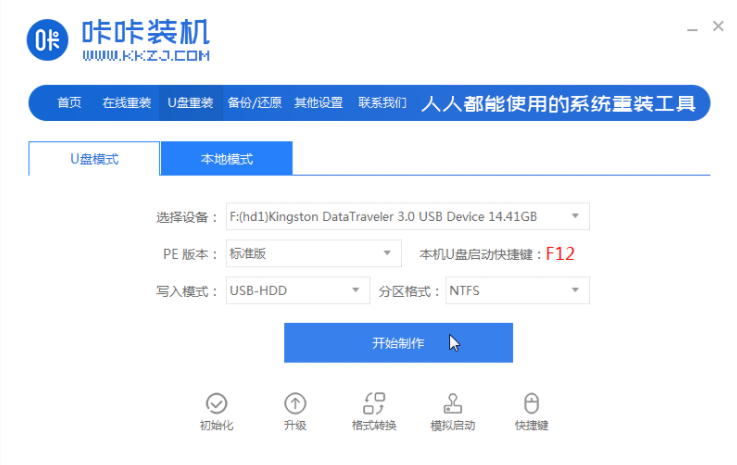
3. Markieren Sie das Betriebssystem, das Sie installieren möchten, und klicken Sie auf „Produktion starten“.
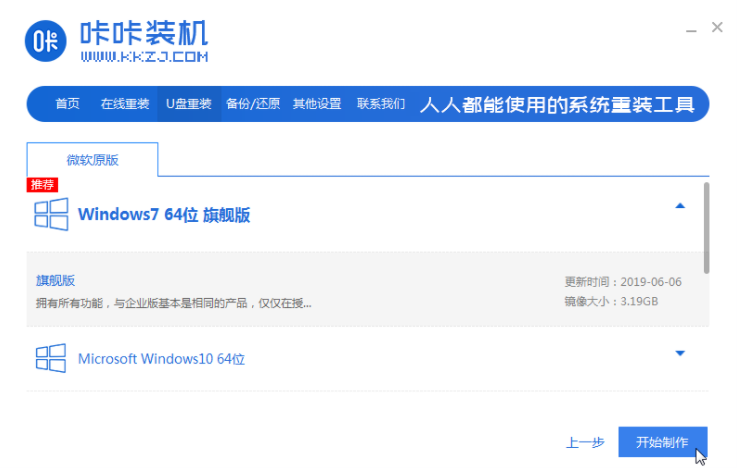
4. Nachdem wir auf die Kaka-Installationsaufforderung „USB-Datenträgererstellung erfolgreich starten“ gewartet haben, können wir zunächst auf „Vorschau“ klicken.
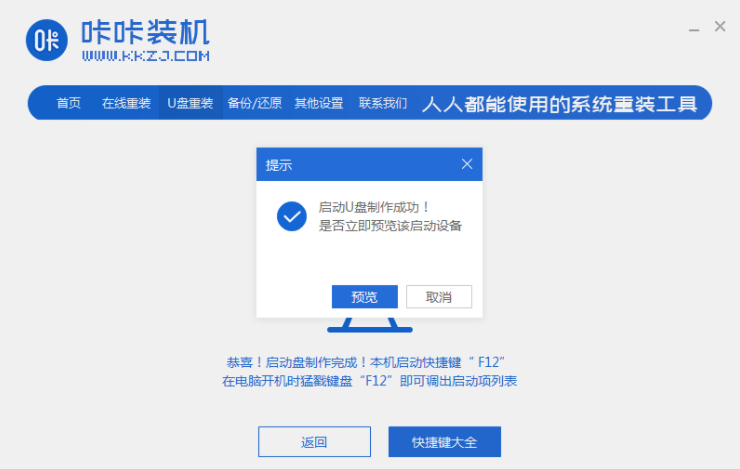
5. Nachdem Sie die Starttaste des Computers überprüft haben, ziehen Sie den USB-Stick direkt heraus und stecken Sie ihn in den Computer, auf dem das System installiert werden soll.
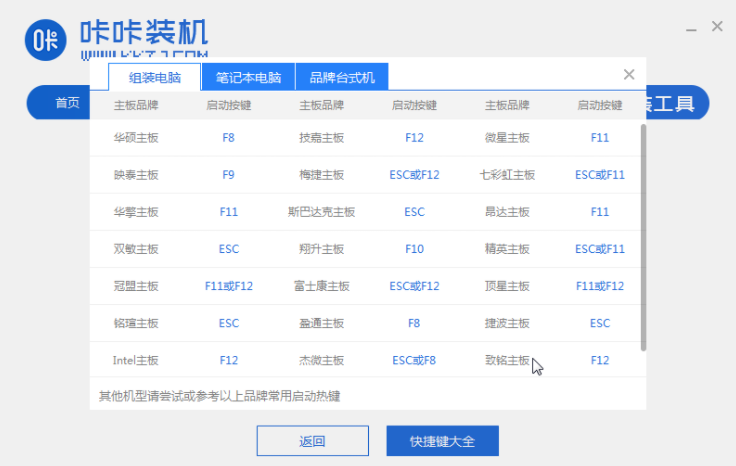
6. Nachdem Sie den USB-Stick angeschlossen und gebootet haben, verwenden Sie die Auf- und Ab-Tasten auf der Tastatur, um auszuwählen, und drücken Sie dann die Eingabetaste, um einzutreten.
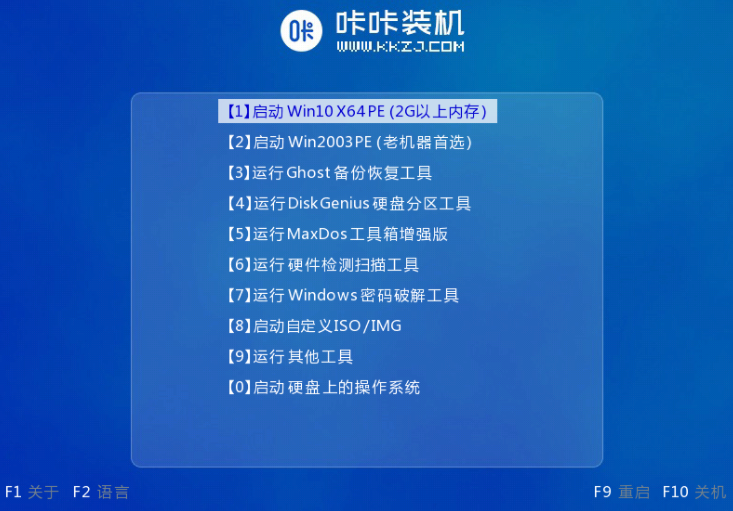
7. Rufen Sie die Pe-Installationssystemschnittstelle auf und wählen Sie ein System aus, das wir installieren möchten.
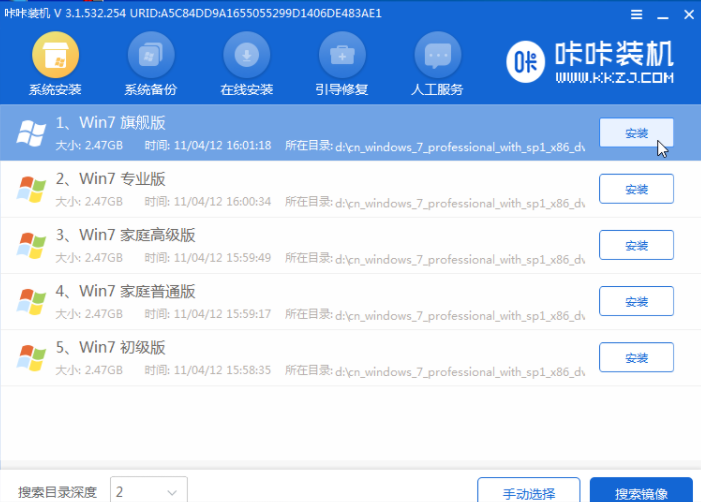
8. Ändern Sie die Zielpartition auf „Disk C“ und klicken Sie auf „Installation starten“.
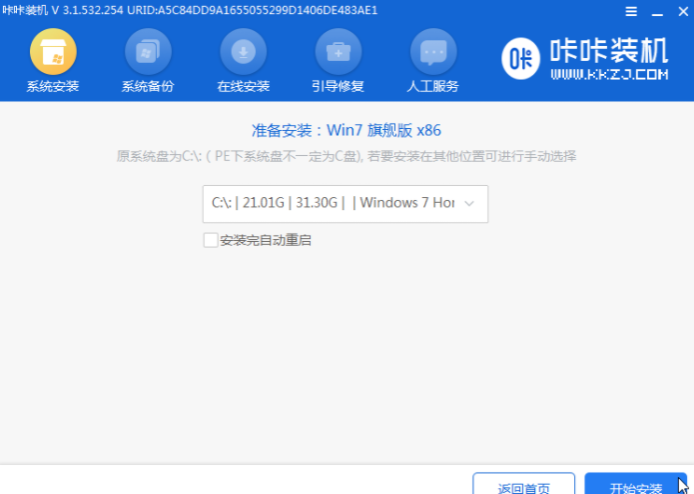
9. Nachdem das Systemabbild installiert wurde, ziehen Sie den USB-Stick ab und starten Sie den Computer neu, um den Systemdesktop aufzurufen.

Das Obige ist die Ein-Klick-Methode zum Installieren des Windows 7-Systems auf Ihrem Computer. Wenn Ihnen dieser Artikel hilft, teilen Sie ihn bitte mit anderen.
Das obige ist der detaillierte Inhalt vonSo installieren Sie das Win7-System mithilfe eines USB-Datenträgers auf einem Computer. Für weitere Informationen folgen Sie bitte anderen verwandten Artikeln auf der PHP chinesischen Website!
 Der Computer ist infiziert und kann nicht eingeschaltet werden
Der Computer ist infiziert und kann nicht eingeschaltet werden
 So verhindern Sie, dass der Computer automatisch Software installiert
So verhindern Sie, dass der Computer automatisch Software installiert
 Was tun, wenn das Installationssystem die Festplatte nicht findet?
Was tun, wenn das Installationssystem die Festplatte nicht findet?
 Zusammenfassung häufig verwendeter Computer-Tastenkombinationen
Zusammenfassung häufig verwendeter Computer-Tastenkombinationen
 Der Computer friert ein. Der Bildschirm bleibt hängen
Der Computer friert ein. Der Bildschirm bleibt hängen
 So messen Sie die Internetgeschwindigkeit am Computer
So messen Sie die Internetgeschwindigkeit am Computer
 So speichern Sie Dateien auf einem USB-Laufwerk
So speichern Sie Dateien auf einem USB-Laufwerk
 So stellen Sie den Computer so ein, dass er automatisch eine WLAN-Verbindung herstellt
So stellen Sie den Computer so ein, dass er automatisch eine WLAN-Verbindung herstellt




